文章详情页
Win10电脑运行慢怎么办?Win10电脑运行慢的解决办法
浏览:77日期:2022-07-31 10:43:51
Win10系统的电脑已经可以说慢慢变成最常有的系统了,但电脑在使用时间比较久了以后,总会出现卡顿或者系统运行比较慢的情况出现,这个时候应该如何去解决呢?下面就和小编一起来看看解决方法吧。
Win10电脑运行慢的解决办法
1、选择系统盘右键,点击【属性】。
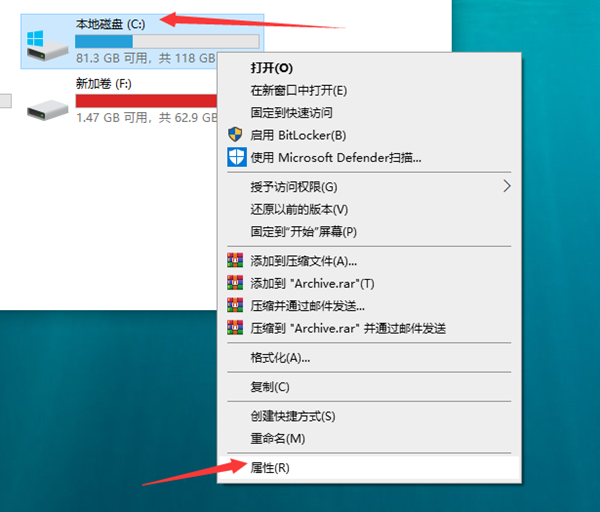
2、进入系统盘属性界面,选择磁盘清理。
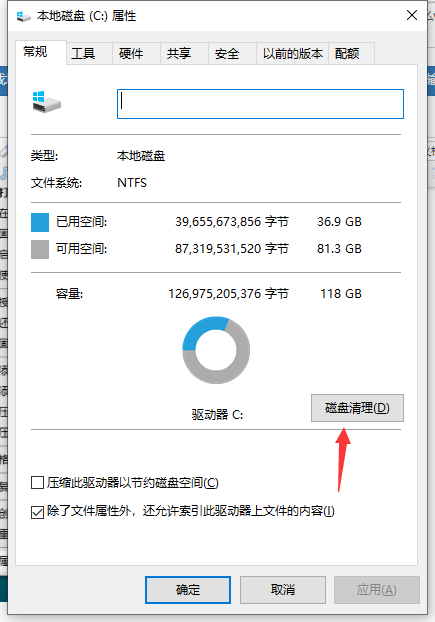
3、等待程序扫描系统垃圾文件。
4、勾选你需要清理的垃圾文件,点击确定按钮。
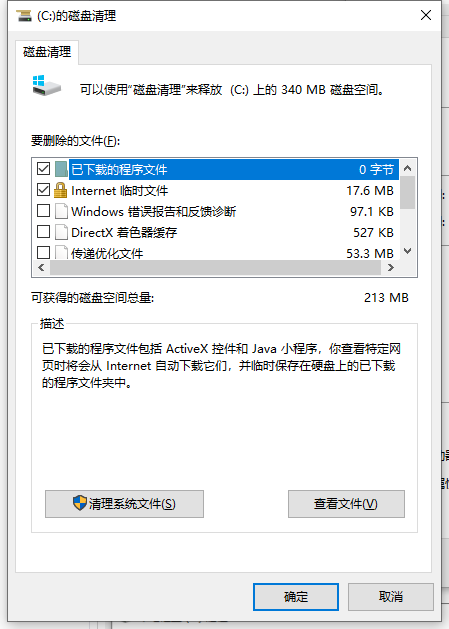
5、弹出清理确定窗口,点击删除文件,清理完毕回到系统盘属性界面。
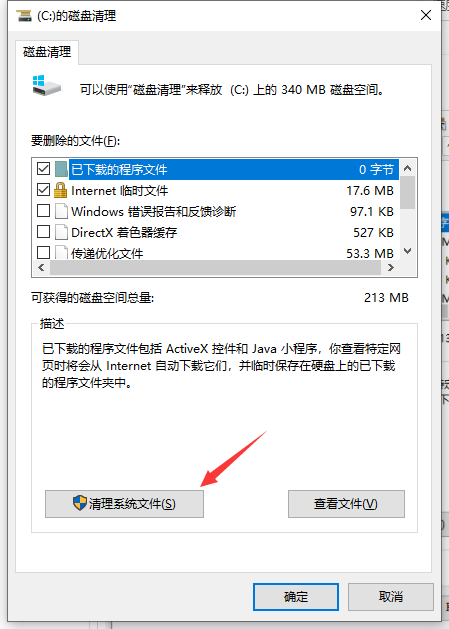
6、点击系统盘属性界面--工具--优化。
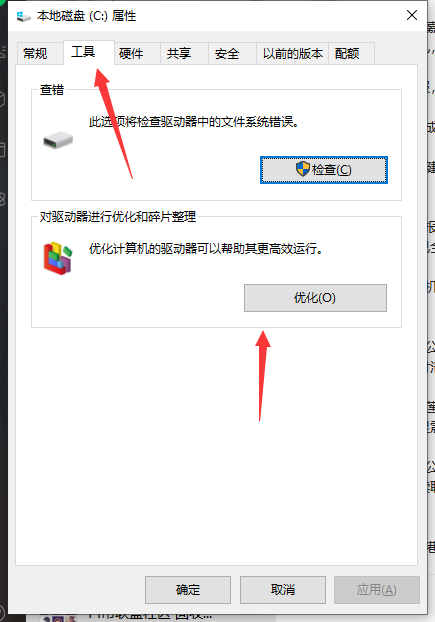
相关文章:
1. Win7硬盘被NTFS写保护怎么办?Win7硬盘被NTFS写保护解决方法2. Win11分辨率调到了推荐但还是有黑边的解决方法3. Win10系统hyper-v与vmware不兼容怎么办?4. 基于 Ubuntu 的 elementary OS 7 版本发布 附官方下载5. 每次重启Win7系统后打印机都显示脱机该怎么办?6. Win7系统如何自定义修改鼠标指针样式?7. Win7窗口最大化后看不到任务栏怎么办?Win7窗口最大化后看不到任务栏的解决方法8. 苹果 macOS 13.2 开发者预览版 Beta 2 发布9. Win10系统不能调整任务栏大小怎么办?Win10系统不能调整任务栏大小的解决方法10. Win7纯净版没有USB驱动怎么办?Win7系统没有USB驱动解决教程
排行榜

 网公网安备
网公网安备